关于组织成员转换为外部协作者
可以将组织的成员转换为外部协作者。 有关外部协作者的详细信息,请参阅“添加外部协作者到组织的仓库”。
如果组织由企业所有,则可能会限制将组织成员转换为外部协作者。 有关详细信息,请参阅“在企业中实施存储库管理策略"(在 GitHub Enterprise Cloud 文档中)。
除非你使用的是免费计划,否则添加外部协作者到专用存储库将使用一个付费许可证。 有关详细信息,请参阅“关于每用户定价”。 将外部协作者添加仓库时,还需要将他们添加到您希望他们访问的任何仓库分叉中。 如果要将外部协作者添加到存储库的专用或内部分支,则协作者必须是上游存储库上的协作者。
将组织成员转换为外部协作者后,他们将只能访问其当前团队成员资格允许的仓库。 他们将不再是组织的正式成员,不再能够:
- 创建团队
- 查看所有组织成员和团队
- @mention 任何可见团队
- 成为团队维护员
有关详细信息,请参阅“组织中的角色”。
建议查看组织成员对仓库的访问权限,以确保其访问权限符合您的预期。 有关详细信息,请参阅“管理个人对组织仓库的访问”。
将组织成员转换为外部协作者时,他们作为组织成员的权限将保存三个月,因此,如果你在该时间范围内 邀请他们重新加入 你的组织,你可以恢复其成员权限。 有关详细信息,请参阅“Reinstating a former member of your organization(恢复组织前成员的身份)”。
将组织成员转换为外部协作者
注意:如果组织所有者 限制了你添加外部协作者的能力,你可能无法将组织成员转换为外部协作者。
-
在 GitHub.com 的右上角,选择个人资料照片,然后单击 “你的组织”****。

-
单击您的组织名称。
-
在组织名称下,单击 “人员”****。

-
选择要转换为外部协作者的人员。
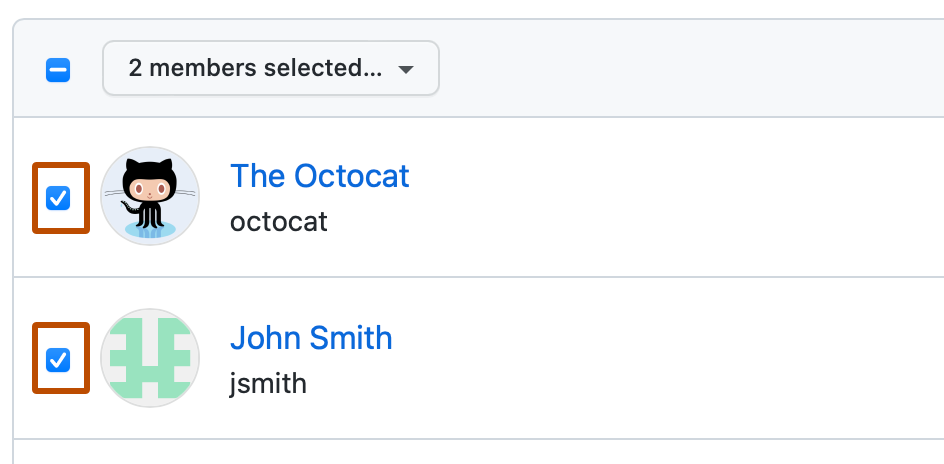
-
在成员列表上方,选择“已选择 X 个成员...”下拉菜单并单击“转换为外部协作者” 。
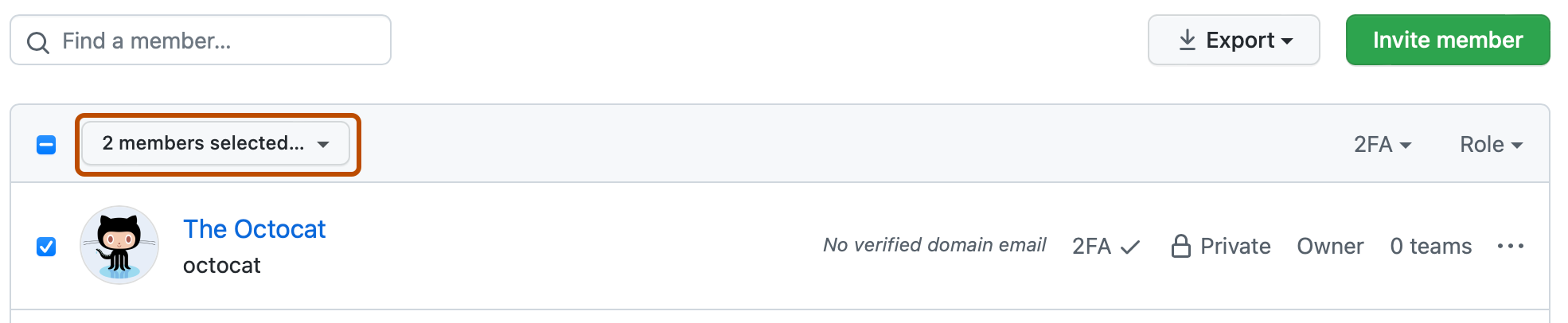
-
阅读有关将成员转换为外部协作者的信息,然后单击“转换为外部协作者”。